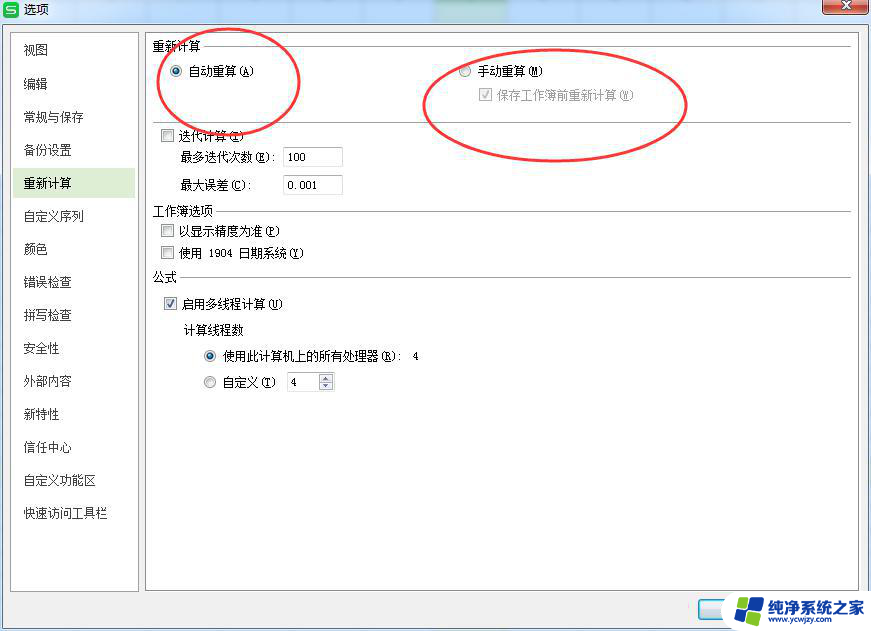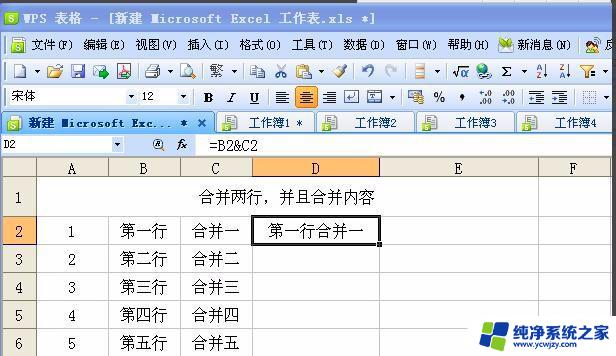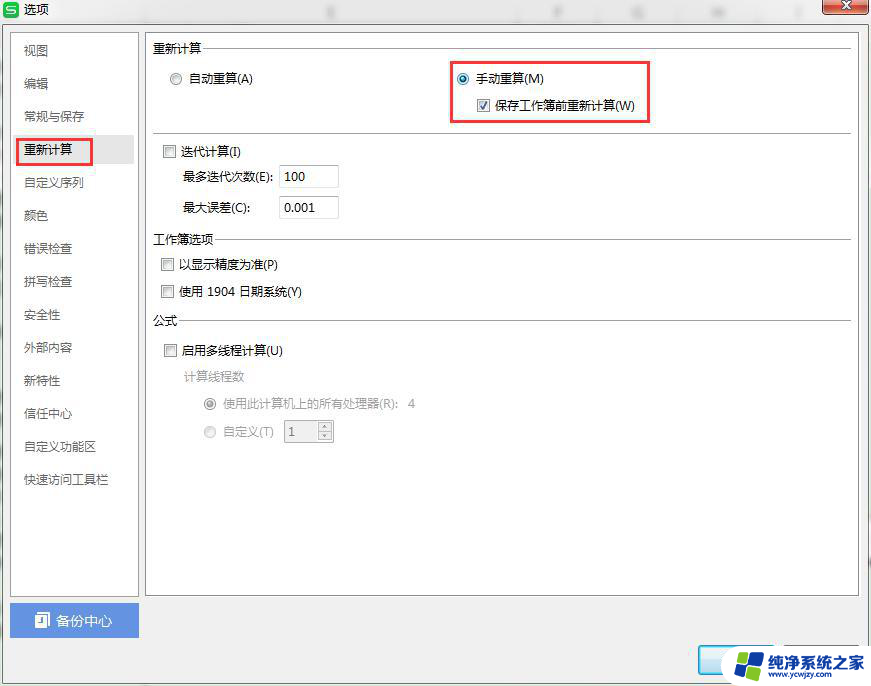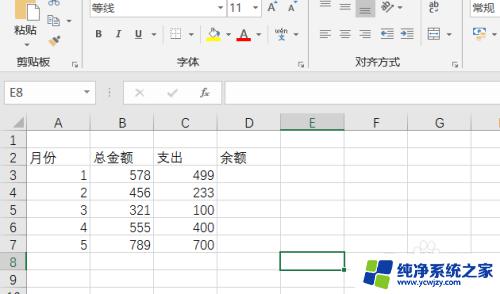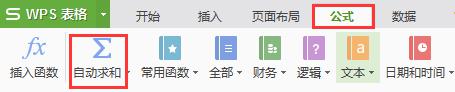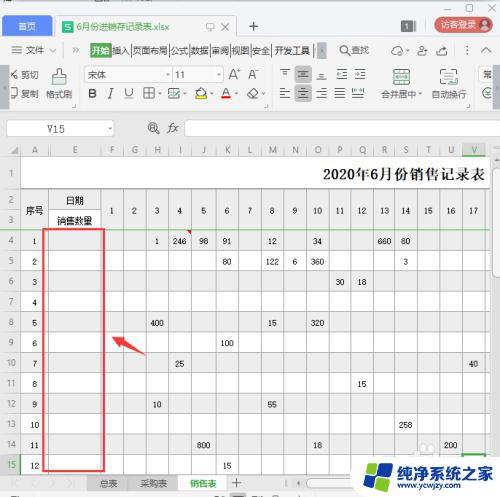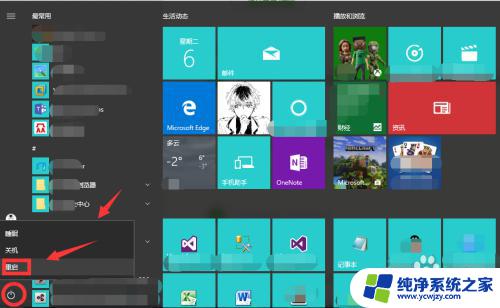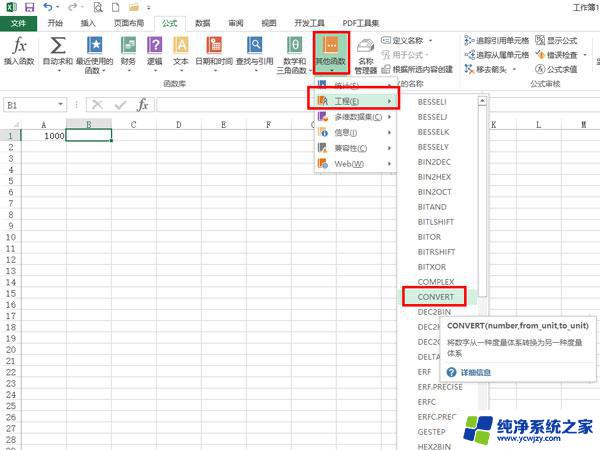电脑表格自动计算怎么设置 Excel如何设置自动计算公式
更新时间:2024-01-26 17:07:59作者:xiaoliu
如今电子表格已经成为了我们日常工作中不可或缺的工具之一,而在使用Excel时,自动计算公式的设置更是让我们的工作变得更加高效和便捷。Excel提供了丰富的函数和公式,能够帮助我们快速完成各种复杂的计算任务。通过合理设置Excel的自动计算功能,我们可以轻松地实现数据的更新和计算结果的自动更新,从而大大节省了我们的时间和精力。如何正确设置Excel的自动计算公式呢?让我们一起来了解一下吧。
步骤如下:
1.打开Excel数据表,如下图所示。单元格中存在公式,是对某个单元格区域中的数据进行求和。
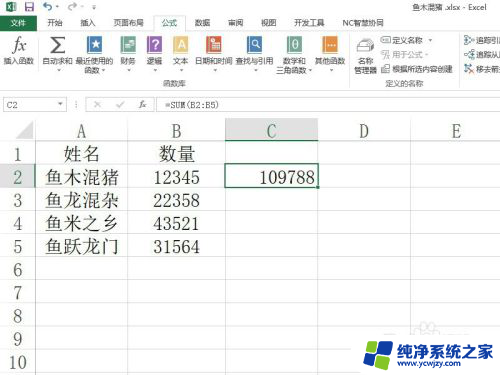
2.但是,更改了数据区域单元格中的数据之后。求和公式结果并未发生变化,导致求和错误,如下图所示。
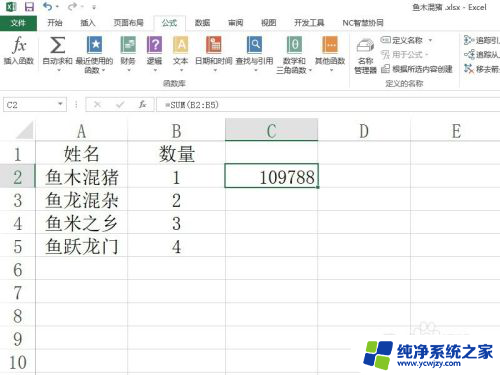
3.此时,只需要点击“公式”选项卡中的“计算选项”,如下图所示。
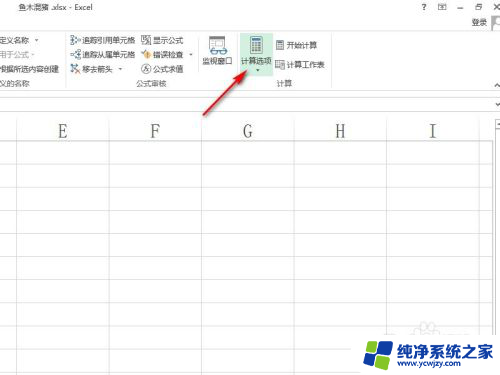
4.在下拉列表中将原来的“手动”改成“自动”,如下图所示。
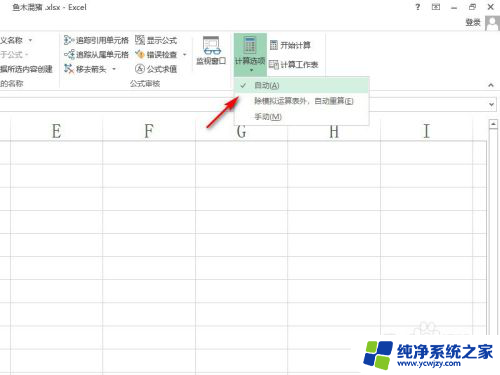
5.这样,Excel中存在公式的单元格。在其所引用的区域中数据发生变化后,公式计算结果会立即刷新,跟着一起变化,如下图所示。
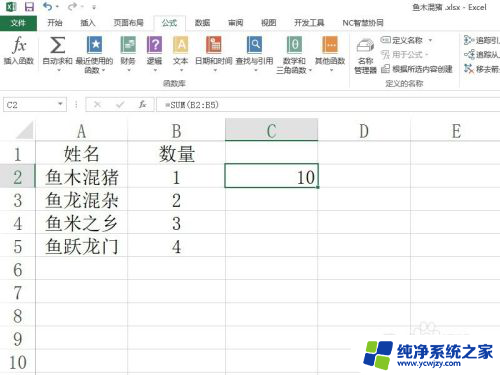
以上就是电脑表格自动计算的设置步骤,如果有需要的用户可以按照以上小编的步骤进行操作,希望对大家有所帮助。